HƯỚNG DẪN CÀI ĐẶT CẢNH BÁO QUA MAIL CỦA ĐẦU GHI DAHUA
1. Vào lưu trữ – Chọn kế hoạch để thiết lập ghi hình
– Kênh thiết lập cảnh báo cần phải được kích hoạt ở chế độ ghi hình chuyển động ( Detect) hoặc báo động ( Alarm)
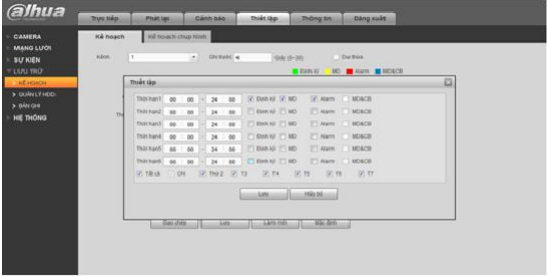
Kênh: chọn kênh thiết lập
Thiết lập : để chọn chế độ vào lịch trình.
Nhấn vào MD và Alarm để thiết lập ghi hình khi có chuyển động và báo động ngoài.
Chọn vào bản ghi để thiếp lập chụp ảnh ( khi muốn gửi kèm theo ảnh khi có báo động).

Lưu lại khi hoàn tất thiết lập.
2. Kích hoạt chế độ gửi mail khi có cảnh báo.
Vào Sự kiện chọn Phát hiện.
Tích vào kích hoạt, chọn kênh cần thiết lập.
Trong mục thời gian, nhấn vào thiết lập để cài đặt các khung thời gian cảnh báo, các thứ trong tuần

Chọn sao chép để cài khung giờ tương tự như khung giờ đã cài đặt.

Lưu lại để hoàn tất việc cài đặt khung giờ cảnh báo.
Trong vục khư vực, chọn thiết lập để khoanh vùng báo động. ( nếu muốn báo động tất cả vùng quan sát của camera thì bỏ qua bước này)
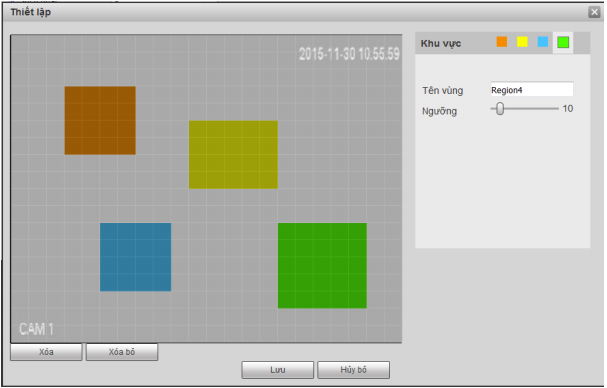
Ta có thể thiết lập được 4 khoanh được 4 vùng báo động và đặt tên cho từng vùng.
Nhấn Lưu để hoàn tất việc cài đặt khoanh vùng

Tích vào Gửi Email để kích hoạt tính năng gửi cảnh báo vào mail
Tích vào Chụp hình ( nếu muốn gửi hình ảnh vào email).
Chú ý: Với mất Video, Bất Thường làm tương tự như chuyển động
3. Thiết lập Email.
Vào Mạng Lưới chọn Email.
Tính vào ô Kích hoạt. Để kích hoạt để sử dụng tính năng gửi email

Điền đầy đủ thông tin:
Máy chủ smtp: smtp.gmail.com.
Cổng: 465 ( mặc định).
Tên đăng nhập: điền địa chỉ email gửi.
Mật khẩu: điền mật khẩu email gửi.
Loại mã hóa: chọn SSL.
Cánh báo: tích vào tài liệu đính kèm ( để gửi ảnh đính kèm nếu kích hoạt tính năng chụp ảnh ).
Nhấn Lưu để hoàn tất thiết lập. Nhấn vào thử Email để kiểm tra xem thiết lập đã là chính xác chưa, nếu báo thư gửi lỗi hoặc không thành công thì kiểm tra lại cài đặt, thư gửi thành công thì cài đặt là chính xác. Vào mail nhận kiểm tra xem đã có mail báo về chưa, có mail báo về thì bạn đã cài đặt xong và đã hoạt động bình thường

Leave A Comment?